Стиль таблицы
К любой таблице при ее создании применяется Стиль по умолчанию.
Встроенные стили нельзя изменять или удалять, на их основании можно создать стили по образцу. При необходимости предусмотрена возможность создания пользовательского стиля таблицы.
Применение/изменение стиля к таблице

|
Чтобы применить/изменить текущий стиль таблицы, выполните следующие действия: - выделите таблицу (любую ячейку в таблице); - на панели Инструментов Анализ в выпадающем списке Стиль таблицы выберите требуемый шаблон стиля таблицы. В верхней части формы отображаются пользовательские шаблоны, в блоке Библиотека стилей отображаются встроенные стили. Выбранный стиль применится к таблице. |
Пользовательский стиль таблицы
Параметры настройки пользовательского стиля позволяют задавать/редактировать следующие элементы стиля:
1. Имя стиля - уникальное имя стиля таблицы;
2. Цветовые настройки (цвет заливки строк и цвет текста) для:
- строки заголовка;
- четных строк/нечетных строк;
- строки итогов;
3. Настройка цвета границ.
Создание пользовательского стиля таблицы
Пользовательский стиль таблицы создается с нуля либо на основании выбранного шаблона встроенного стиля.
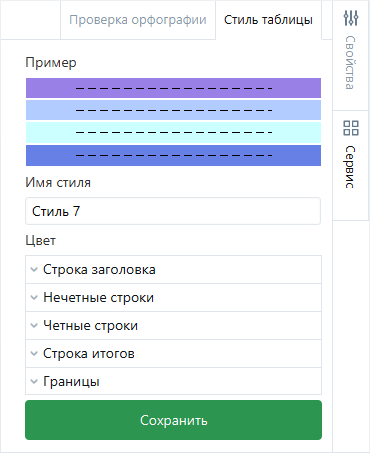
|
Чтобы создать пользовательский стиль таблицы с нуля, выполните следующие действия: - на панели Инструментов Анализ в выпадающем списке Стиль таблицы
в нижнем блоке формы выберите - во вкладке Стиль таблицы боковой панели Сервис задайте параметры настройки пользовательского стиля. Поле Пример дает представление о том, как будет выглядеть элемент стиля. - нажмите кнопку Сохранить. |
Чтобы создать пользовательский стиль таблицы на основании выбранного шаблона встроенного стиля, выполните следующие действия:
- на панели Инструментов Анализ в выпадающем списке Стиль таблицы - Библиотека стилей
напротив встроенного стиля выберите  Создать стиль по образцу;
Создать стиль по образцу;
- во вкладке Стиль таблицы боковой панели Сервис отредактируйте параметры настройки выбранного стиля;
- нажмите кнопку Сохранить.
Созданный пользовательский стиль будет храниться в текущем документе и не будет доступен в других документах.
Редактирование пользовательского стиля таблицы
Чтобы отредактировать пользовательский стиль таблицы, выполните следующие действия:
- на панели Инструментов Анализ в выпадающем списке Стиль таблицы
напротив выбранного пользовательского стиля выберите
 Изменить стиль;
Изменить стиль;
- во вкладке Стиль таблицы боковой панели Сервис отредактируйте параметры настройки выбранного стиля;
- нажмите кнопку Сохранить.
Удаление пользовательского стиля таблицы
Чтобы удалить пользовательский стиль таблицы, выполните следующие действия:
- на панели Инструментов Анализ в выпадающем списке Стиль таблицы
напротив выбранного пользовательского стиля выберите
 Удалить стиль.
Удалить стиль.
 Добавить стиль;
Добавить стиль;